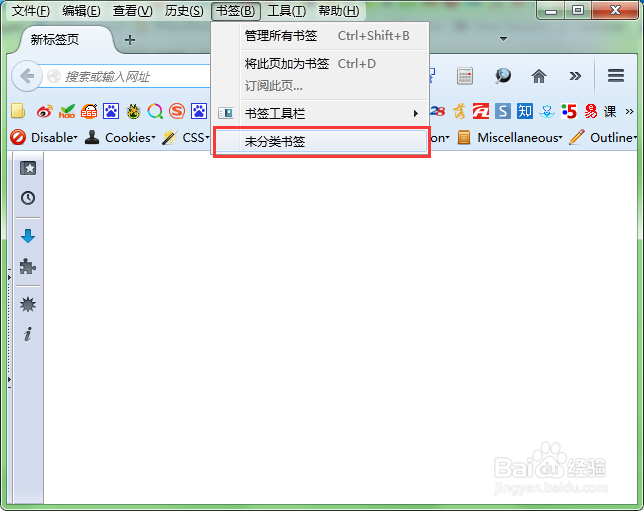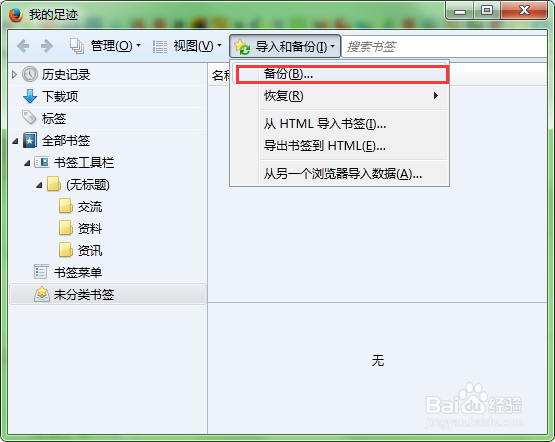火狐的书签如何备份,教你备份火狐浏览器的书签
1、打开火狐浏览器
2、由于新版的火狐的菜单栏默认是不显示的,因此需要打开火狐的菜单栏。按下alt键,打开火狐的菜单栏。
3、点击菜单栏里面的【书签】->【未分类书签】
4、打开【我的足迹对话框】
5、在【我的足迹】对话框里面点击【备份和恢复】,然后再点击【备份】
6、选择备份的地址,我这里是备份在桌面上的。
7、备份完了可以再把这个文件保存到网盘上、或者U盘上。
8、备份已经完成,现在教你如何恢复刚才备份的书签。重复以上步骤1~4。在【我的足迹】对话框里面点击【备份和恢复】,然后再点击【恢复】->【选择文件】
9、找到你的备份文件,点击,再点击打开。
10、是否确定覆盖当前的书签?点击【确定】或【取消】即可。
声明:本网站引用、摘录或转载内容仅供网站访问者交流或参考,不代表本站立场,如存在版权或非法内容,请联系站长删除,联系邮箱:site.kefu@qq.com。
阅读量:41
阅读量:49
阅读量:90
阅读量:42
阅读量:79